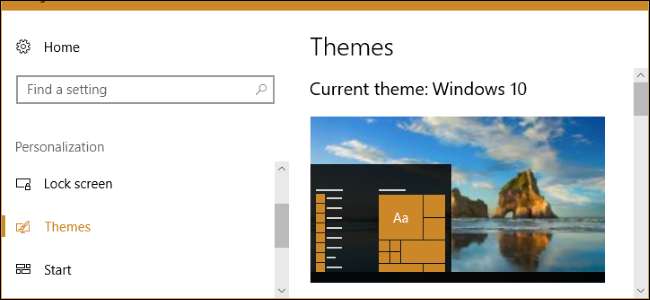
Windows 10 Creators Update Fügt dem Windows Store Themen hinzu, sodass Sie Ihren Desktop ganz einfach mit neuen Hintergründen, Sounds und Farben anpassen können. Dies sind ursprünglich die gleichen Arten von Desktop-Themen in Windows 7 angeboten .
VERBUNDEN: Was ist neu in Windows 10 Creators Update?
So wählen Sie ein Desktop-Thema aus
Gehen Sie zu Einstellungen> Personalisierung> Themen, um Ihre installierten Themen anzuzeigen. Unter "Thema anwenden" sehen Sie die verschiedenen installierten Themen, die Sie auswählen können. Klicken Sie auf "Weitere Themen im Store abrufen", um zu einer Liste der Themen in der Store-Anwendung zu gelangen.
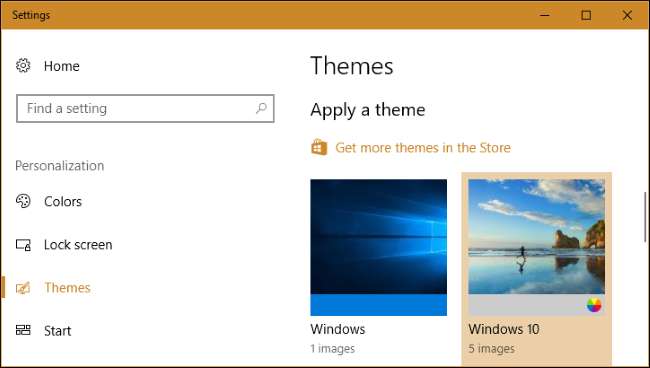
Zum Start des Creators Update stehen im Store 174 Themen zur Verfügung. Alle von ihnen sind kostenlos. Klicken Sie auf ein Thema, um dessen Seite zu öffnen und Details zum Thema anzuzeigen.
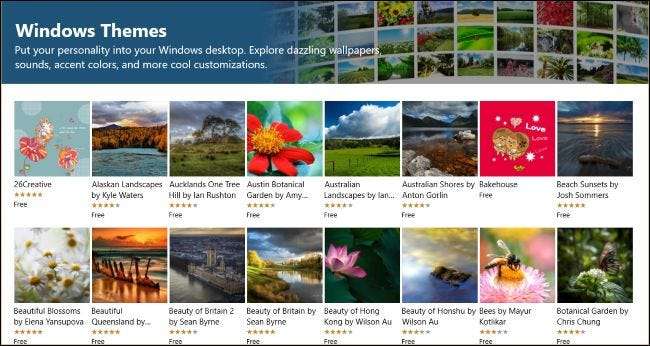
Klicken Sie auf der Seite eines Themas auf die Schaltfläche "Abrufen", um das Thema auf Ihren PC herunterzuladen.
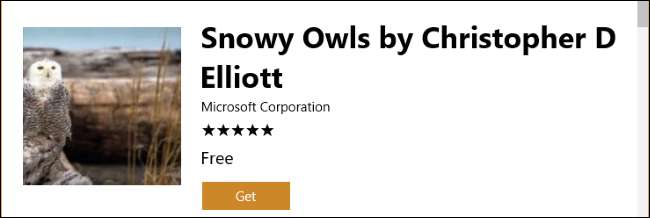
Windows lädt das Thema aus dem Store herunter, wo es in Ihrer Liste der installierten Themen in der Einstellungen-App angezeigt wird. Wählen Sie einfach das Thema aus, um es zu verwenden.
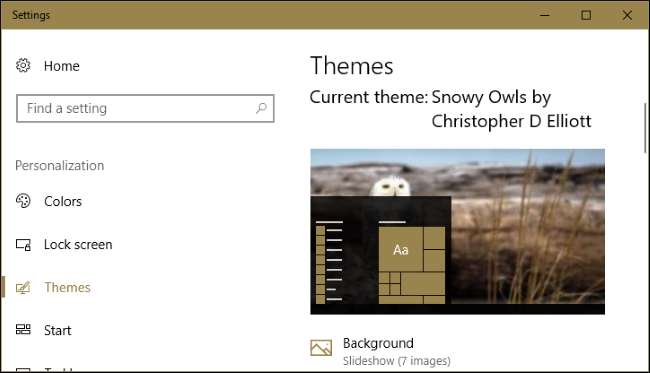
So passen Sie Ihr Desktop-Design an
Themen können vier Elemente enthalten: einen oder mehrere Desktop-Hintergründe, eine Farbe, eine Reihe von Sounds und eine Reihe von Mauscursorn. In der Praxis werden Sie feststellen, dass die meisten Themen eine Diashow mit Desktop-Hintergründen und einer Farbe bieten. Sie lassen die Sounds und den Mauszeiger in Ruhe und wählen "Windows-Standard" für Sounds und "Windows Aero" für den Mauszeiger.
Sie können diese Elemente anzeigen und anpassen, indem Sie im Themenbereich auf die Optionen "Hintergrund", "Farbe", "Sounds" und "Mauszeiger" klicken. Wir werden diese nacheinander durchgehen.
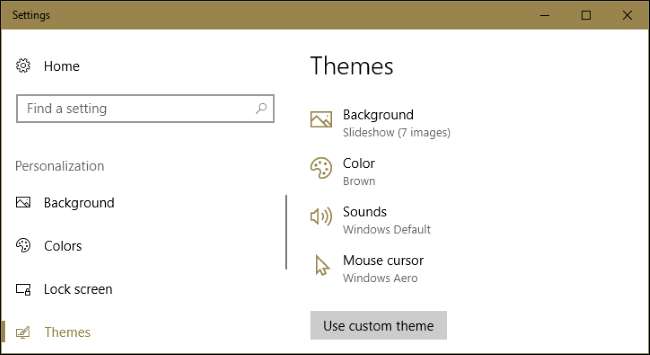
Sie können Ihren Hintergrund anpassen, indem Sie auf "Hintergrund" klicken. Die meisten Themen bieten mehrere Hintergrundbilder und richten eine Diashow ein. Sie können steuern, wie oft sich Ihr Desktop-Hintergrund ändert, oder die Diashow auf „Mischen“ setzen, damit bei jeder Änderung ein zufälliges Bild aus der Diashow ausgewählt wird.
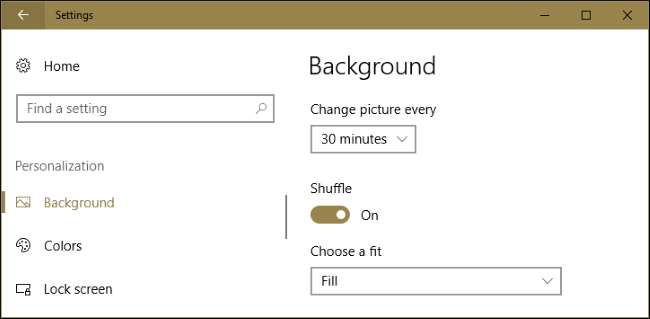
Mit der Option „Farbe“ können Sie auswählen, welche „Akzentfarbe“ Windows-Benutzer für verschiedene Oberflächenelemente verwenden möchten, einschließlich in Ihrem Startmenü und in der Taskleiste.
Wenn Sie möchten, dass die Akzentfarbe Ihres Themas für die Titelleisten Ihres Fensters verwendet wird, müssen Sie auf dem Farbbildschirm nach unten scrollen und die Option "Titelleisten" unter "Akzentfarbe auf den folgenden Oberflächen anzeigen" aktivieren. Wenn Sie dies nicht tun, verwendet Windows 10 die standardmäßigen weißen Titelleisten.
VERBUNDEN: So verwenden Sie ein dunkles Thema in Windows 10
Am unteren Rand dieses Bildschirms können Sie Ihren Standard-App-Modus auswählen, um zwischen den in Windows 10 integrierten Funktionen zu wählen Helle und dunkle Themen für Anwendungen .
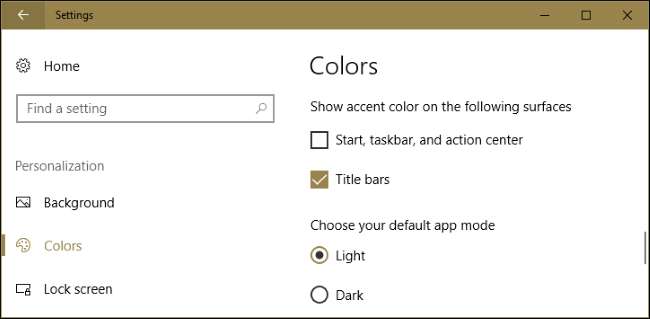
VERBUNDEN: So deaktivieren (oder anpassen) Sie Soundeffekte in Windows
Windows aktiviert das Sounddesign „Windows-Standard“ immer wieder, wenn Sie ein neues Design auswählen. Klicken Sie auf "Sounds", um diese Einstellungen anzupassen. Wählen Sie im Feld "Soundschema" die Option "Keine Sounds" und klicken Sie auf "OK", wenn Sie möchten Deaktivieren Sie die Desktop-Effekt-Sounds von Windows 10 .

Mit der Option „Mauscursor“ können Sie ein Mauscursorschema auswählen oder das Aussehen einzelner Mauscursor anpassen. Sie können beispielsweise für einen schwarzen Mauszeiger anstelle eines weißen zu „Windows Black“ wechseln oder einen Schatten unter dem Mauszeiger aktivieren.
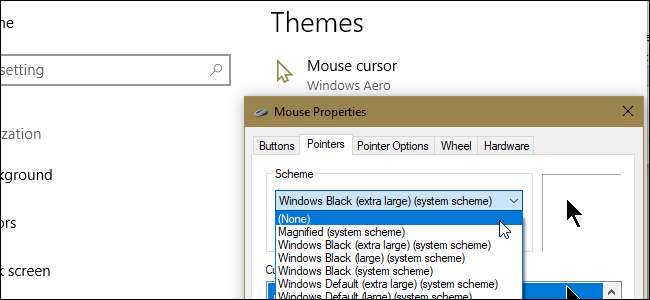
Wenn Sie etwas ändern, ändert sich der Name Ihres Themas in "Benutzerdefiniert" und Sie können auf die Schaltfläche "Thema speichern" klicken, um es für die Zukunft zu speichern. Geben Sie dem Thema einen Namen und es wird Ihrer Themenliste hinzugefügt. Sie können dann problemlos zu Ihrem benutzerdefinierten Thema zurückkehren, auch nachdem Sie andere ausprobiert haben.
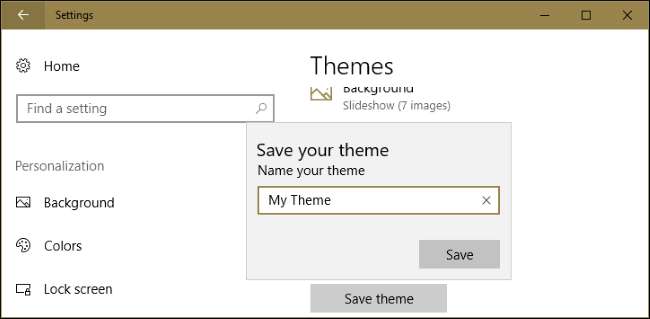
So entfernen Sie ein installiertes Design
Um ein installiertes Thema aus der Liste zu entfernen, klicken Sie mit der rechten Maustaste darauf und wählen Sie "Löschen". Beachten Sie, dass Sie die Standardthemen, mit denen Windows 10 geliefert wird, nicht entfernen können - nur die, die Sie erstellt oder heruntergeladen haben.

Speichern und Freigeben eines benutzerdefinierten Themas
Um ein benutzerdefiniertes Thema in einer Datei zu speichern und für andere Personen freizugeben, klicken Sie mit der rechten Maustaste auf das Thema und wählen Sie "Thema zur Freigabe speichern".
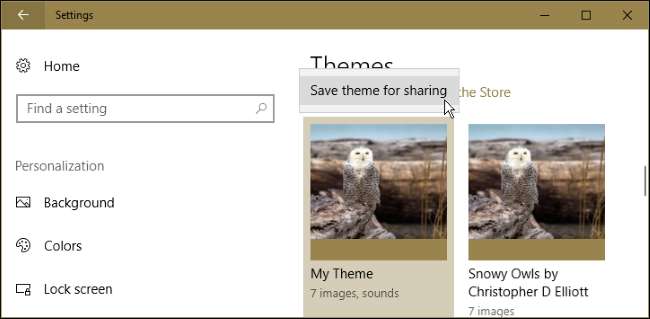
Windows speichert das Thema in einer .desktopthemepack-Datei, die Sie dann für andere Personen freigeben können. Nachdem Sie ihnen die .desktopthemepack-Datei gesendet haben, müssen sie nur doppelt darauf klicken, um sie auf ihrem PC zu installieren. Das Thema wird dann als Option im Themenbereich angezeigt, genau wie Themen, die Sie aus dem Store erhalten.
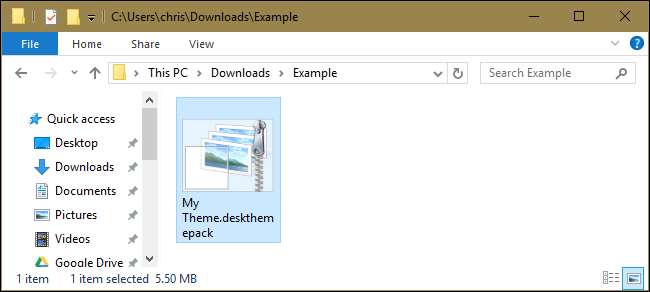
So wählen Sie aus, ob Ihr Thema synchronisiert werden soll
VERBUNDEN: Alle Funktionen, für die ein Microsoft-Konto in Windows 10 erforderlich ist
Wenn du mit einem Microsoft Account anmelden Windows 10 synchronisiert Ihr Desktop-Design standardmäßig automatisch zwischen Ihren Windows 10-PCs. Ändern Sie Ihr Thema auf einem PC und es ändert sich automatisch auf Ihren anderen Computern. Richten Sie in Zukunft einen neuen PC ein, der nach der Anmeldung automatisch das von Ihnen gewählte Thema verwendet.
Wenn Sie nicht möchten, dass Ihre Designeinstellungen zwischen Ihren PCs synchronisiert werden, z. B. wenn Sie verschiedene Designs auf verschiedenen PCs verwenden möchten, können Sie dies deaktivieren. Gehen Sie zu Einstellungen> Konten> Einstellungen synchronisieren. und setzen Sie "Theme" auf "Off".
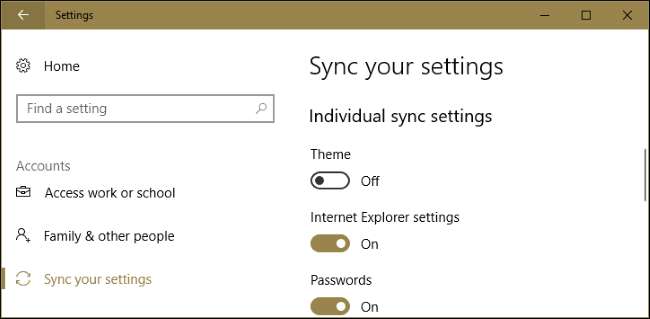
Es gibt noch eine andere Sache, die Sie hier beachten sollten. Für die Synchronisierung betrachtet Windows alle von Ihnen geänderten Personalisierungseinstellungen als Teil Ihres Themas. Selbst wenn Sie kein neues Thema anwenden - sagen wir, Sie ändern nur Ihre Farbe oder Ihren Hintergrund -, werden Änderungen, die Sie vornehmen, auch mit anderen PCs in Ihrem Konto synchronisiert (vorausgesetzt, sie haben auch die Themensynchronisierung aktiviert).
VERBUNDEN: So installieren Sie benutzerdefinierte Designs und visuelle Stile in Windows
Die im Windows Store und in den Einstellungen angebotenen Themen unterscheiden sich von den erweiterten „visuellen Stilen“, von denen Sie vielleicht schon gehört haben. Visuelle Stile von Drittanbietern werden in Windows immer noch nicht offiziell unterstützt erfordern das Ändern von Systemdateien installieren.







